Win10小娜打不开?手把手教你设置中文唤醒小娜!
时间:2025-06-10 17:54:11 112浏览 收藏
**Win10小娜打不开?轻松解决,教你用中文唤醒!** Windows 10内置语音助手小娜(Cortana)无法用“你好小娜”唤醒?别担心!本文由系统之家小编提供简单易行的解决方案,助你快速解决问题。只需几个步骤,通过修改注册表、检查语言设置,并确保已安装中文语音包,即可让小娜识别中文语音,恢复正常响应。告别小娜沉默,让你的Win10语音助手重新焕发活力!
小娜是Windows10系统内置的语音助手,通过语音可以实现多种操作,但有些用户反映自己的Windows10电脑无法通过“你好小娜”唤醒。那么,如何使用中文唤醒小娜呢?其实,这需要做一些必要的配置。以下是系统之家小编提供的解决方法,非常简单易行。
Windows10中“你好小娜”无法使用怎么办?
第一步:按下Windows键+R键打开运行窗口,输入regedit,然后点击确定;
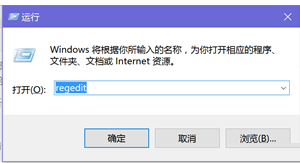
第二步:打开注册表后,定位到:HKEY_LOCAL_MACHINE\\\\SOFTWARE\\\\Policies\\\\Microsoft\\\\Windows\\\\ WindowsUpdate\\\\ AU,并将usewuserver的值改为0,最后确认保存;
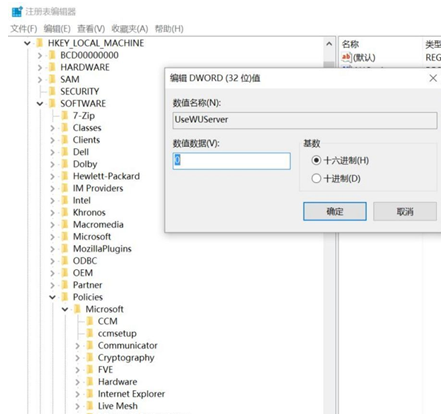
第三步:完成上述步骤后,关闭注册表,右键点击开始菜单,选择设置-时间和语言-语言,在中文语言选项中点击“选项”按钮;
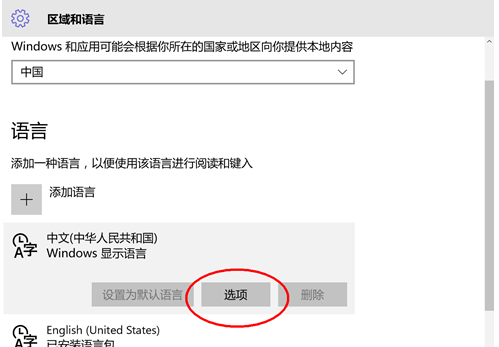
第四步:进入页面后,可以看到语音包下载按钮,点击带有紫色字体的“设置”链接;
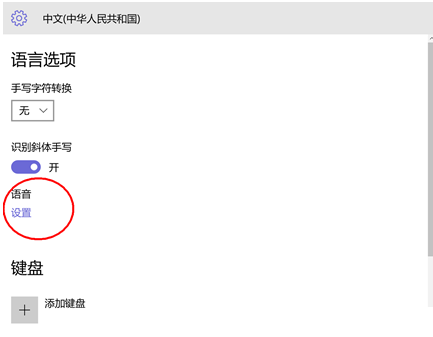
第五步:接着选择中文作为语音语言。
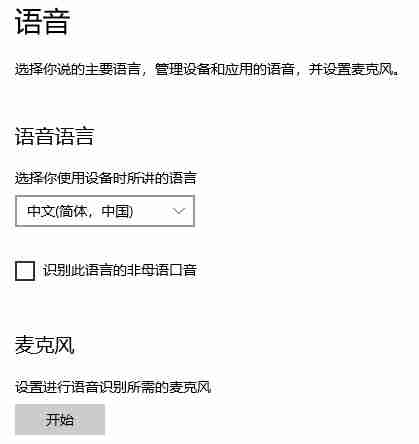
按照以上步骤进行设置后,小娜就能识别中文语音了,“你好小娜”也就能正常响应了。希望这些内容能够帮助到大家。
文中关于的知识介绍,希望对你的学习有所帮助!若是受益匪浅,那就动动鼠标收藏这篇《Win10小娜打不开?手把手教你设置中文唤醒小娜!》文章吧,也可关注golang学习网公众号了解相关技术文章。
-
501 收藏
-
501 收藏
-
501 收藏
-
501 收藏
-
501 收藏
-
137 收藏
-
200 收藏
-
472 收藏
-
272 收藏
-
453 收藏
-
187 收藏
-
216 收藏
-
442 收藏
-
315 收藏
-
290 收藏
-
256 收藏
-
263 收藏
-

- 前端进阶之JavaScript设计模式
- 设计模式是开发人员在软件开发过程中面临一般问题时的解决方案,代表了最佳的实践。本课程的主打内容包括JS常见设计模式以及具体应用场景,打造一站式知识长龙服务,适合有JS基础的同学学习。
- 立即学习 543次学习
-

- GO语言核心编程课程
- 本课程采用真实案例,全面具体可落地,从理论到实践,一步一步将GO核心编程技术、编程思想、底层实现融会贯通,使学习者贴近时代脉搏,做IT互联网时代的弄潮儿。
- 立即学习 516次学习
-

- 简单聊聊mysql8与网络通信
- 如有问题加微信:Le-studyg;在课程中,我们将首先介绍MySQL8的新特性,包括性能优化、安全增强、新数据类型等,帮助学生快速熟悉MySQL8的最新功能。接着,我们将深入解析MySQL的网络通信机制,包括协议、连接管理、数据传输等,让
- 立即学习 500次学习
-

- JavaScript正则表达式基础与实战
- 在任何一门编程语言中,正则表达式,都是一项重要的知识,它提供了高效的字符串匹配与捕获机制,可以极大的简化程序设计。
- 立即学习 487次学习
-

- 从零制作响应式网站—Grid布局
- 本系列教程将展示从零制作一个假想的网络科技公司官网,分为导航,轮播,关于我们,成功案例,服务流程,团队介绍,数据部分,公司动态,底部信息等内容区块。网站整体采用CSSGrid布局,支持响应式,有流畅过渡和展现动画。
- 立即学习 485次学习
